windows 2008 R2系统单网卡安装拨号v p n
系统环境:windows 2008 R2
操作步骤
首先设置服务端
在服务器管理器中添加角色“网络策略和访问服务”,并安装以下角色服务
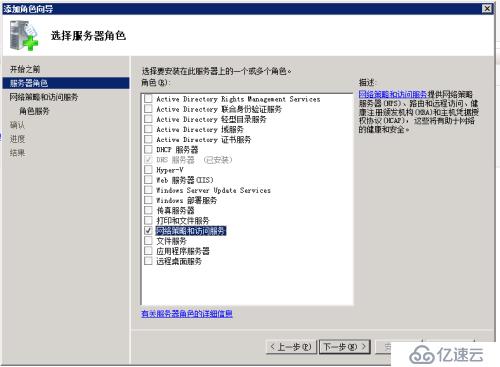
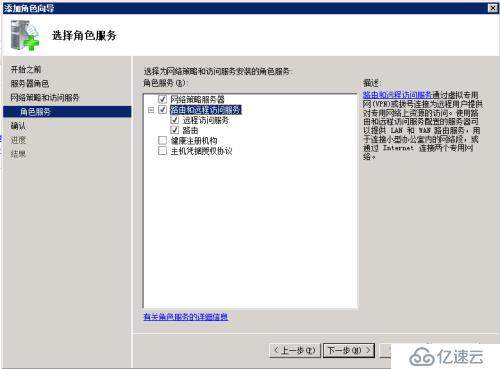
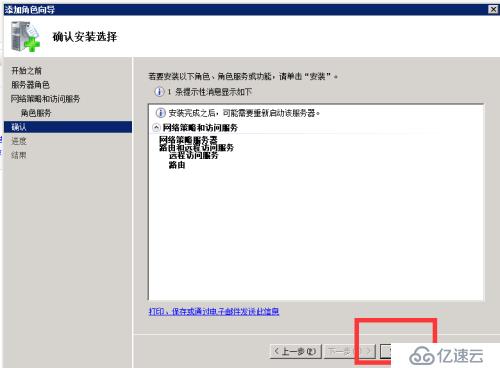
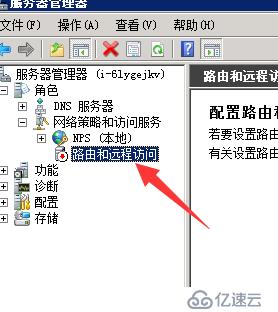
右击路由与远程访问,选择“配置并启用路由和远程访问”
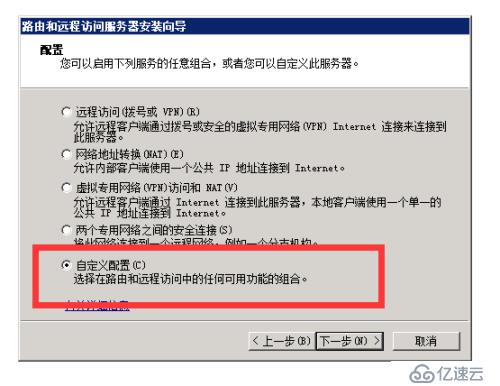
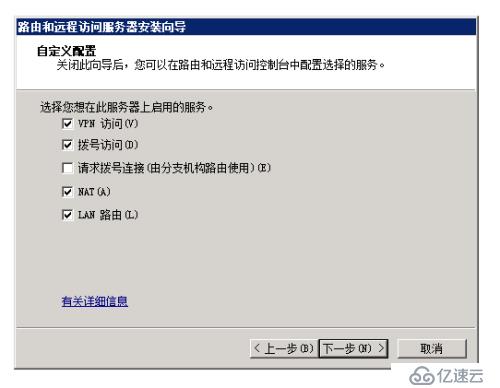
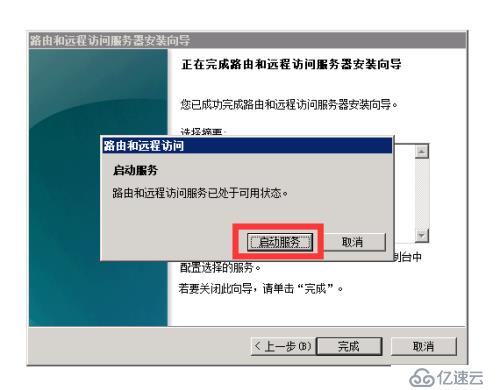
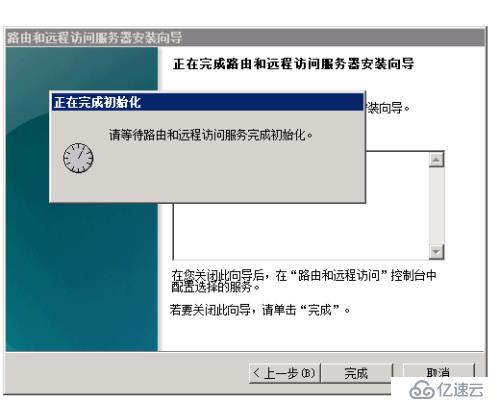
右击路由与远程访问,选择“属性”
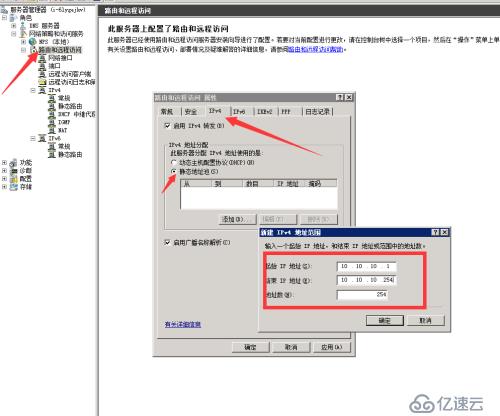
在“路由和远程访问”→IPV4→NAT 右键NAT 选择“新增接口”
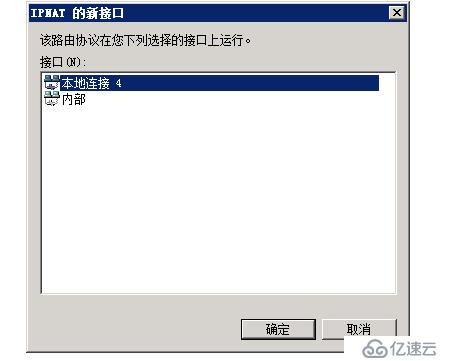
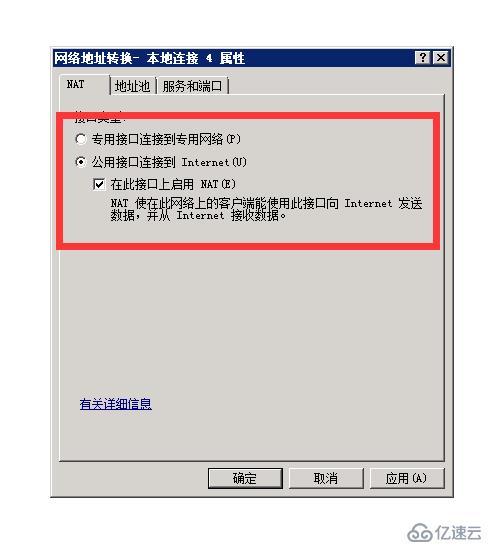
在服务端设置账号和密码
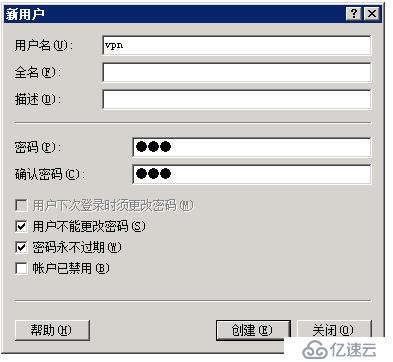
到此服务段设置完成,下面设置客户端
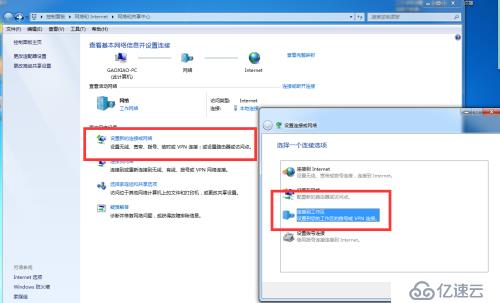
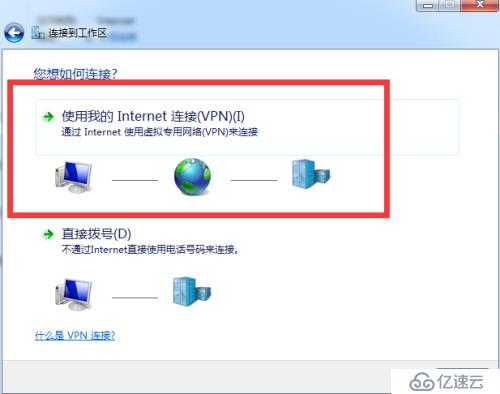
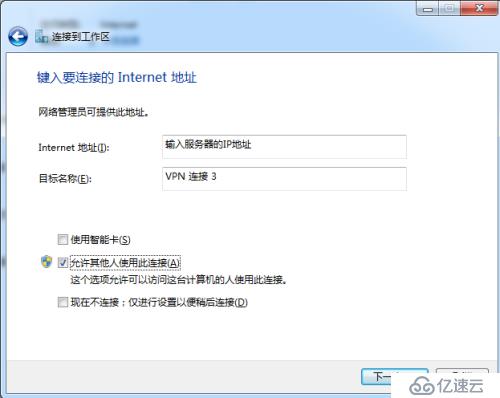
输入在服务端设置的账号和密码
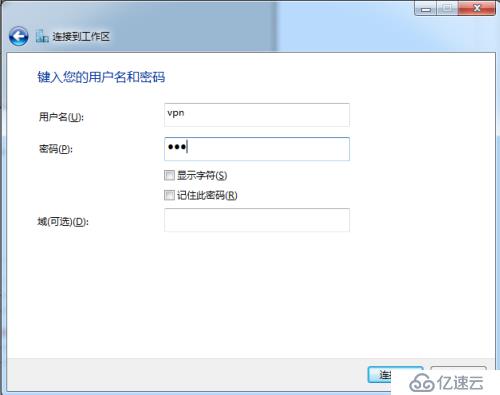
连接 就可以成功了
免责声明:本站发布的内容(图片、视频和文字)以原创、转载和分享为主,文章观点不代表本网站立场,如果涉及侵权请联系站长邮箱:is@yisu.com进行举报,并提供相关证据,一经查实,将立刻删除涉嫌侵权内容。